Как начислять сотрудникам зарплату и бонусы
Используйте раздел Начисления, чтобы вести учёт выплат зарплат и бонусов сотрудникам. Автоматизируйте начисления аванса, зарплаты и процентов от продаж, одобряйте или отклоняйте начисления, созданные системой автоматически, и контролируйте статус оплаты.
Как автоматизировать начисление аванса и зарплаты
Перейдите в Настройки — Сотрудники и права — Пользователи. Откройте карточку сотрудника, а затем вкладку Трудоустройство.
- Поставьте галочку в чекбоксе Создавать начисления.
- Введите дату оформления сотрудника (если сотрудник работает давно, введите дату, с которой хотите создавать начисления зарплаты и аванса в системе).
- Укажите сумму, день (только число, например, 25) и период для аванса и зарплаты. Если в вашей компании начисляется только зарплата, оставьте поля для аванса пустыми.
Сохраните изменения. Теперь по числам, указанным как день аванса и зарплаты, начисления будут создаваться автоматически.
Кроме фиксированных выплат — зарплаты и аванса — вы можете начислять сотрудникам бонусы.
Чтобы сделать это вручную, перейдите в раздел Сотрудники — Начисления, нажмите Добавить. В появившейся форме выберите нужного сотрудника, введите сумму, тип и период начисления. Если необходимо, укажите за какую сделку/заявку/счёт/платёж начисляется бонус.
Обратите внимание: начисление бонусов можно автоматизировать с помощью сценариев автоматизации. Например, начислять 5% от суммы каждой закрытой сделки или 5000₽ за сделку, прибыль по которой превысила 100 000₽.
Как подтвердить и провести созданные начисления
Перейдите в раздел Сотрудники — Начисления.
Вы увидите, что у всех начислений, которые были созданы системой автоматически, стоит статус Не подтверждено (не касается аванса и зарплаты). Вы можете проверить, а затем подтвердить или отклонить такое начисление.
Чтобы провести платёж по начислению, кликните на ⋮, выберите Добавить платёж и введите сумму, которую хотите оплатить.
Оплачивать сразу всю сумму не обязательно — вы можете указать меньший платёж. Тогда статус оплаты сменится на Частично оплачен, а в поле Оплачено и Остаток поменяется сумма.

Отчёт по начислениям сотрудникам за любой период вы можете сформировать в разделе Аналитика.
